Оглавление
Блокировка неизвестных номеров на iPhone займет немного времени, зато вы сможете избавиться от назойливых спамеров, звонков и сообщений от нежелательных абонентов. Как это сделать, мы расскажем в статье.
Блокируем анонимные номера и заглушаем вызов
Для спамеров закон не писан: они умело скрывают телефонные номера или постоянно их меняют. Поэтому для начала разберемся с вопросом, как заблокировать скрытые и неизвестные номера телефонов в iPhone.
На заметку. Скрытые (анонимные) номера не отображаются цифрами, вместо этого высвечивается «Номер скрыт/неизвестен». Неизвестные — имеют цифровое отображение, но вы не знаете, кому они принадлежат.
Благодаря функции «Заглушение неизвестных» вы сможете избавиться от надоевших анонимов. Опция доступна для операционной системы iOS 13 и новее.
Для активации функции открываем «Настройки», кликаем на «Телефон» > «Заглушение неизвестных». Далее активируем (перетаскиваем ползунок).
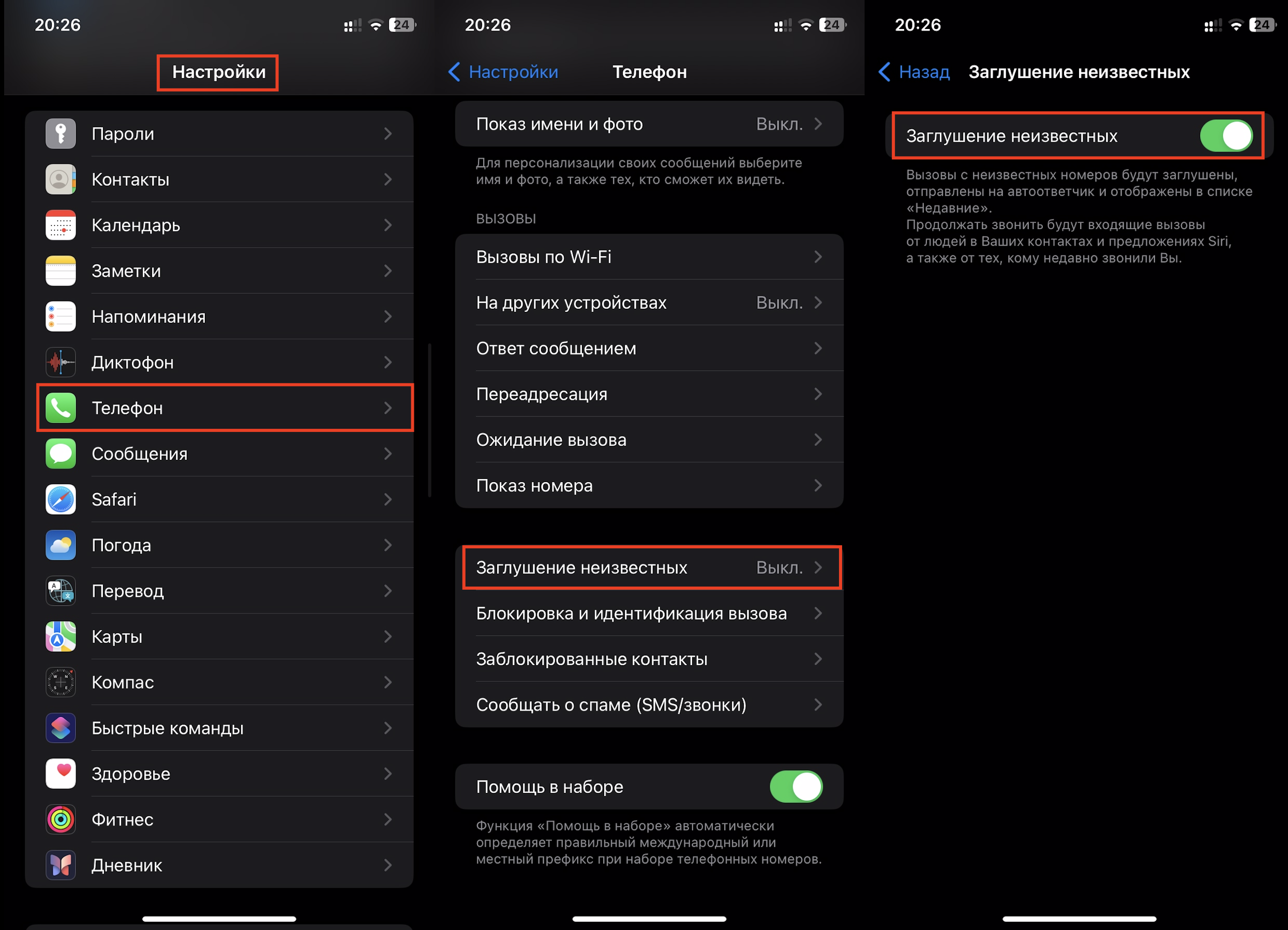
После активации функции незнакомые абоненты будут попадать на автоответчик. Такой вызов не будет вам слышен, однако отобразится среди пропущенных.
Вызовы не попадут в блок, если вы:
- сохранили контакт;
- отвечали на звонок с этого номера или связывались через сообщения;
- неизвестный абонент зопределился в предложениях Siri (голосовой помощник делится подсказками, использует телефонные номера из переписок/сообщений).
Прежде чем перетянуть ползунок «Заглушение неизвестных», не забудьте о сохранении нужных контактов.
Еще один момент: опция не активна в течение 24 часов с момента включения режима «Экстренный вызов». Не забывайте также, что после включения заглушения до вас не дозвонится служба доставки, такси или ребенок, который в случае непредвиденных обстоятельств может набирать с неизвестного телефона.
Определяем номера и активируем фильтр звонков
iPhone поддерживает опцию, которая позволяет идентифицировать анонимные номера и блокировать их. Для раскрытия «незнакомцев» используется информация от Apple Business Connect. Алгоритм действий простой:
- Нажимаем «Настройки» и переходим в «Телефон».
- Кликаем на «Блокировка и идентификация вызова».
- Выбираем варианты блокировок, перетаскиваем ползунок:
- установленного приложения (приложений);
- при помощи оператора связи (если такое допустимо).
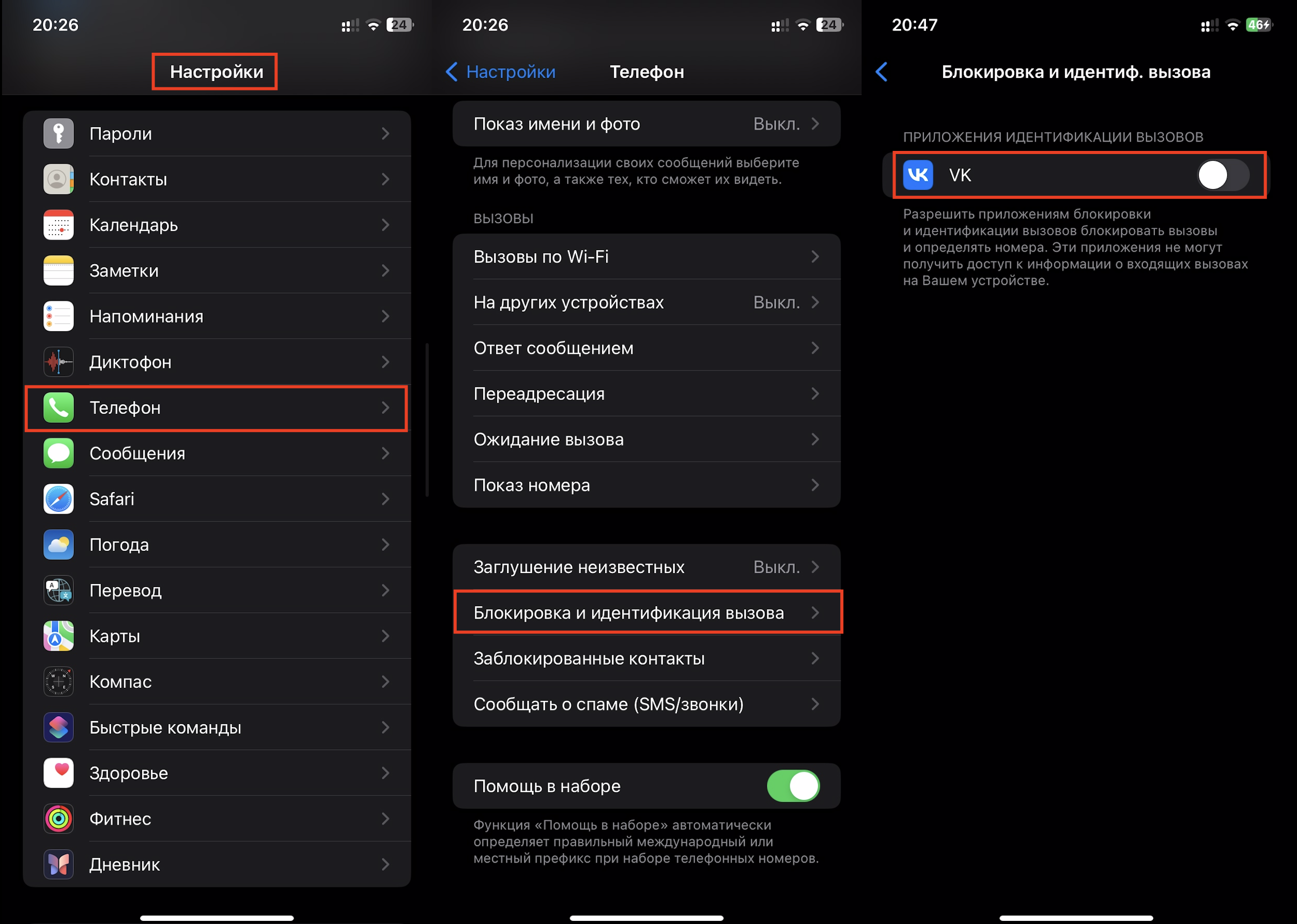
Когда активируете варианты блокировок, провайдер связи или приложения будут распознавать телефоны и ставить их в блок. Чтобы определить номер, iPhone воспользуется информацией, предоставляемой Apple Business Connect.
Блокируем известные номера
Идентифицированный контакт легко поставить в блок, а как это сделать — разберемся ниже.
Первый способ
Для начала неизвестный номер нужно сохранить (например, его можно назвать «Спам»).
Затем нажимаем на квадратный зеленый значок с белой трубкой — «Телефон». Кликаем «Контакты» и ищем нужный нам номер («Спам»). Высветится информация о контакте — здесь выбираем «Заблокировать абонента» и далее «Заблокировать контакт».
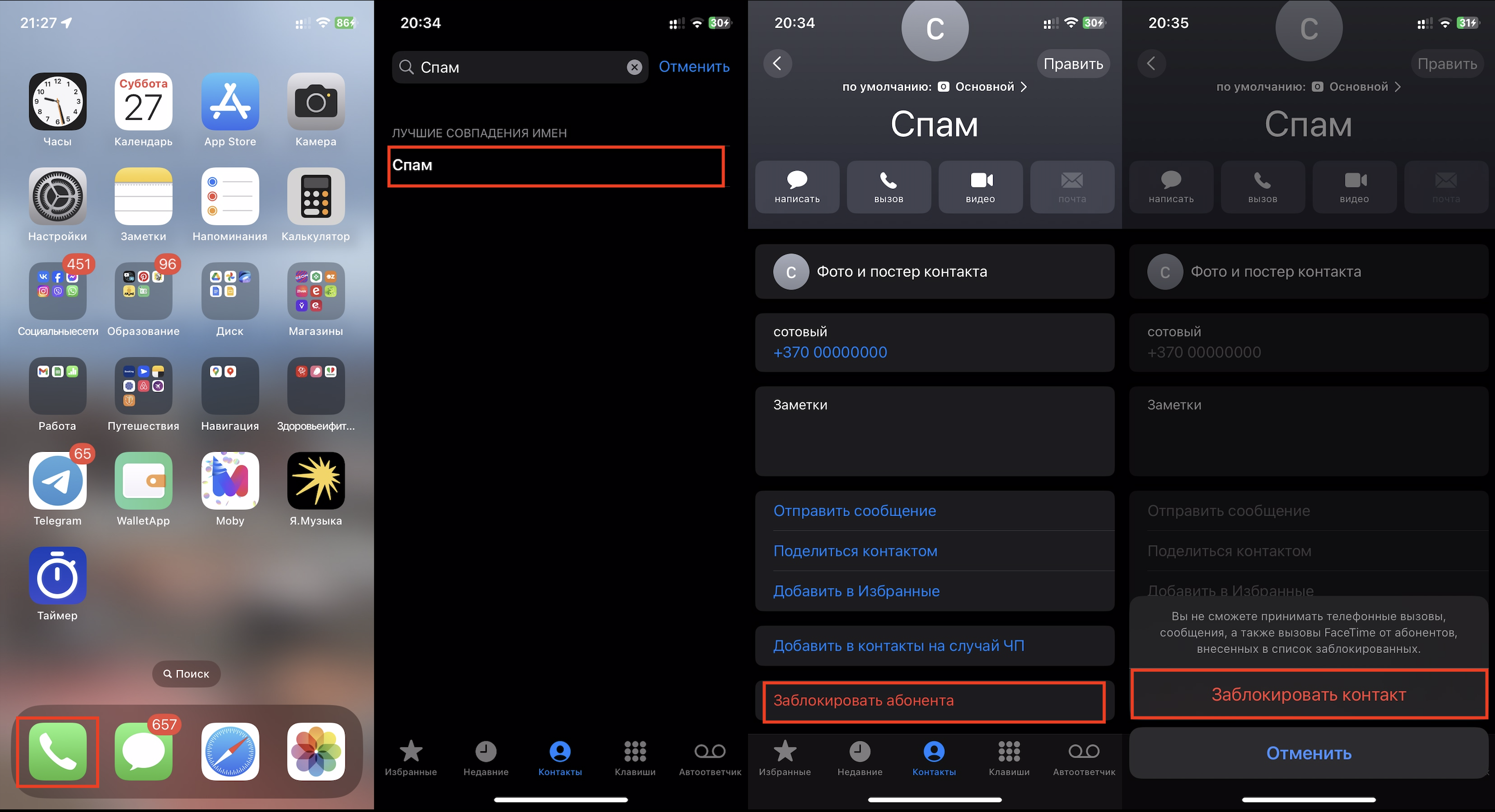
Эта опция позволяет блокировать не только звонки от абонентов, но и вызовы FaceTime, сообщения.
Второй способ
Алгоритм подойдет для блокировки абонентов, тревоживших вас недавно. Например, если вы поняли, что это спам или контакт, которому лучше не отвечать.
Тапаем на «Телефон». Далее кликаем на «Недавние». Выбираем нужный номер и жмем на значок «Информация» (кружок с буквой «i»). Высветится меню, где выбираем «Заблокировать абонента» и одобряем «Заблокировать контакт».
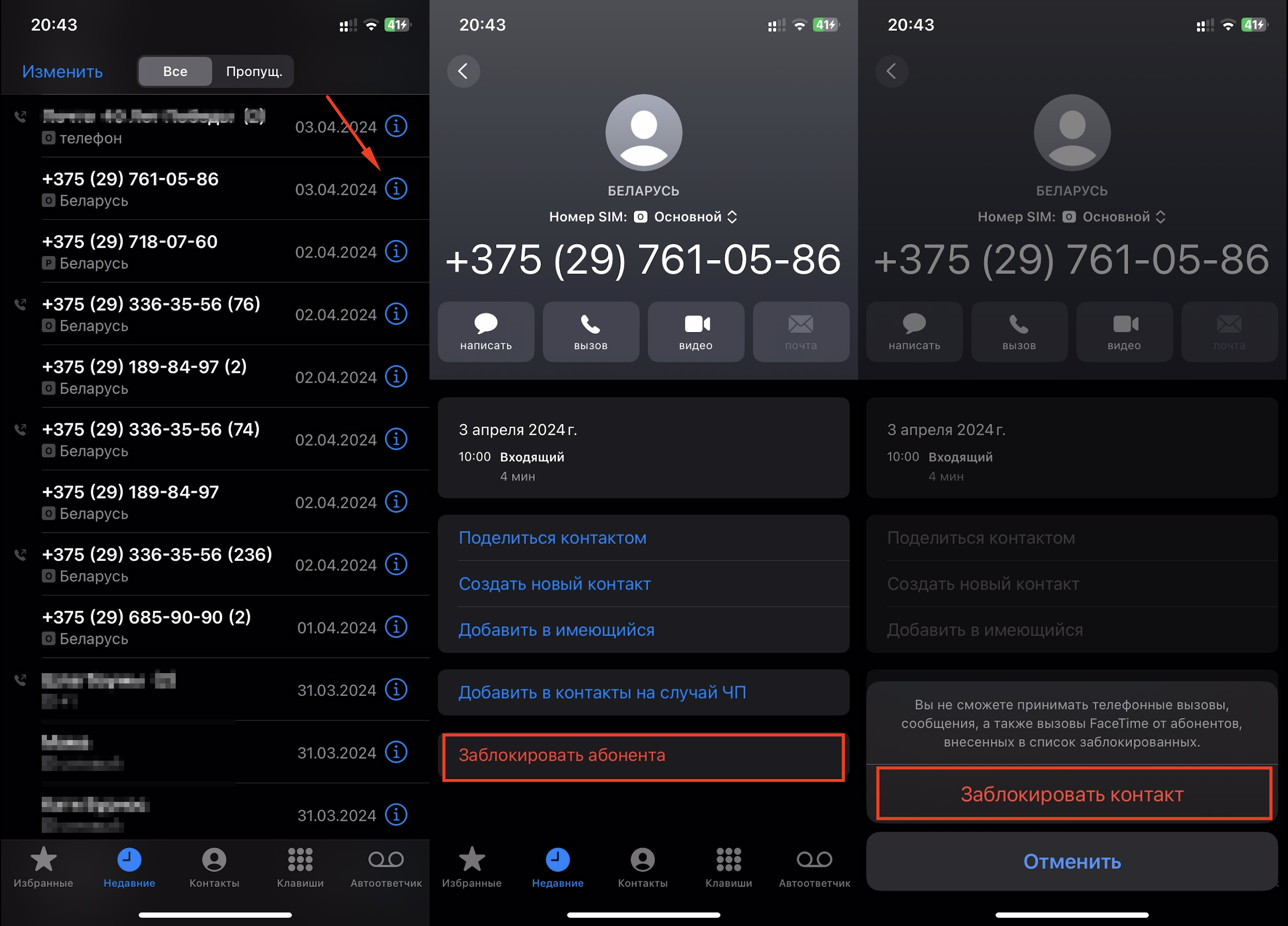
Третий способ
В этом случае открываем «Настройки» > «Телефон» > «Заблокированные контакты». Затем нажимаем «Добавить новый» и вносим нежелательного абонента. Всё — абонент попал в черный список.
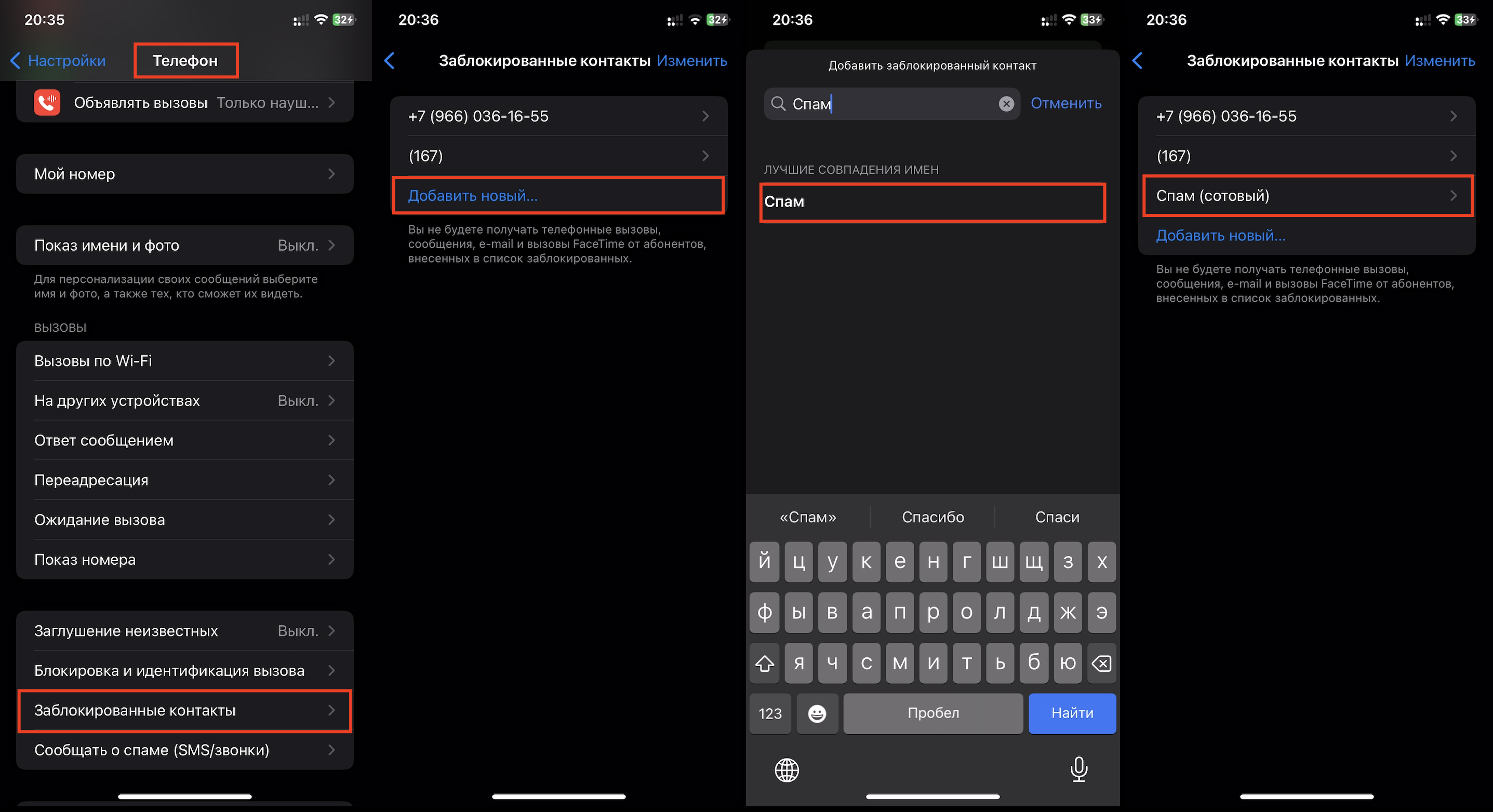
Блокировка звонков на iPhone позволяет избегать нежелательного общения. Когда такой контакт звонит, он будет переадресован на голосовую почту или услышит короткие гудки. Конечно, абонент может сказать что-то автоответчику. Однако система вас не оповестит о сообщении, а спамер не узнает о том, что заблокирован.
И еще: вы можете звонить заблокированным номерам, а они вам — нет.
Отключаем блокировку входящих звонков в настройках
Если по ошибке заблокировали номер, можно всё исправить. Что делаем:
- Открываем «Настройки».
- Переходим в «Телефон».
- Кликаем «Заблокированные контакты». Тапаем «Изменить», затем — «Разблокировать» (напротив нужного абонента) и подтверждаем командой «Готово».
Ранее заблокированный контакт сможет связываться с вами.
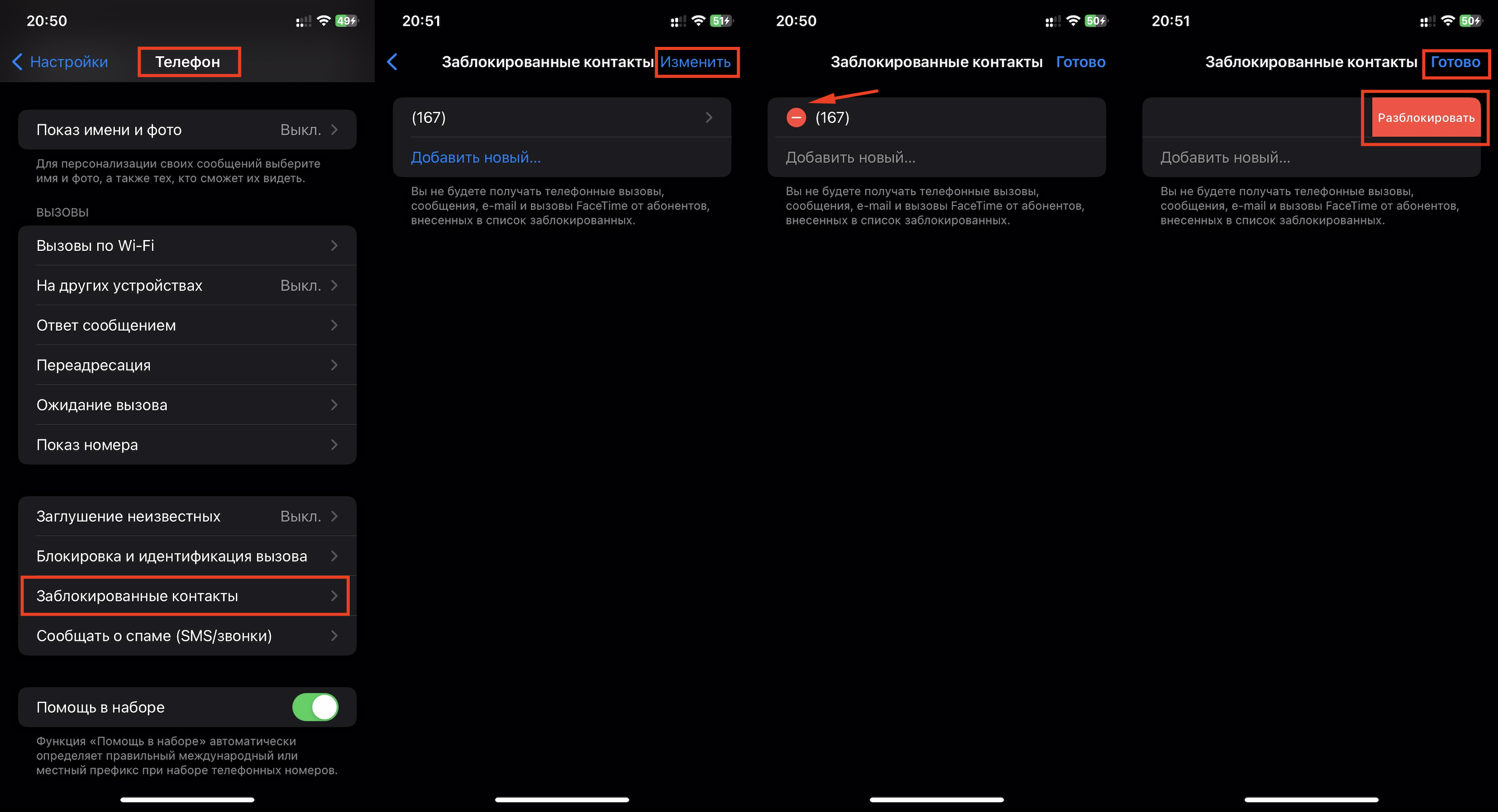
Привлекаем на помощь сотовых операторов
Большинство провайдеров связи предлагают услугу блокировки спам-звонков на iPhone: «Спам-фильтр», «Антиспам» — названия разные. Опцией можно пользоваться бесплатно или за деньги. Подробности узнавайте у оператора.
Для активации нужно проделать следующее:
- Открываем «Настройки» и переходим в «Телефон».
- Кликаем «Блокировка и идентификация вызовов».
- Включаем «Заглушение спамеров». Эту функцию предоставляют не все операторы.
Система сама определит, кто звонит. Если это будет спамер, его перенаправят на голосовую почту (автоответчик).
Используем приложения для блокировки телефонного спама
В магазине App Store предлагают множество приложений, которые позволят блокировать спамеров. Когда вы установите программу:
- Откройте «Настройки».
- Кликните «Телефон».
- Выберите пункт «Блокировка и идентификация вызовов».
- Активируйте ту программу, которая будет идентифицировать неизвестные номера.
Можно скачать сразу несколько приложений и использовать их в порядке очередности. Чтобы расставить программы по приоритетности, нажмите «Править» и поставьте по нужному порядку.
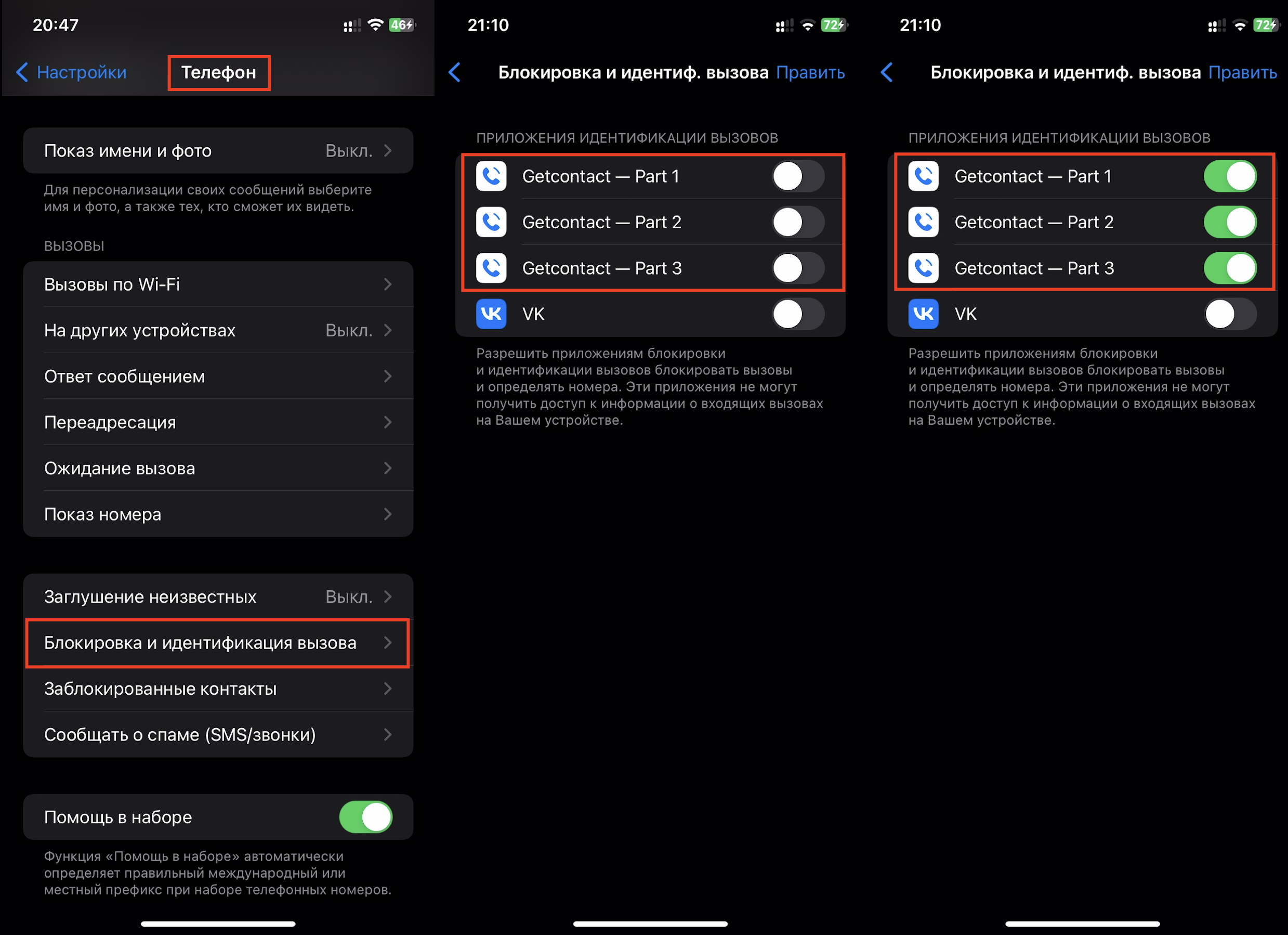
Приложения автоматически блокируют спамеров: роботов, коллекторов, мошенников и прочих нежелательных абонентов. В некоторых программах есть опция определения номера, что позволяет провести идентификацию контакта, проверить его по базе данных и, если всё хорошо, разрешить звонок.
Вот несколько примеров приложений:
- Getcontact — защитит от звонков мошенников.
- Truecaller: Caller ID & Block — определит спам и поместит в черный список.
- AntiSpam: Call Blocker — блокирует коллекторов.
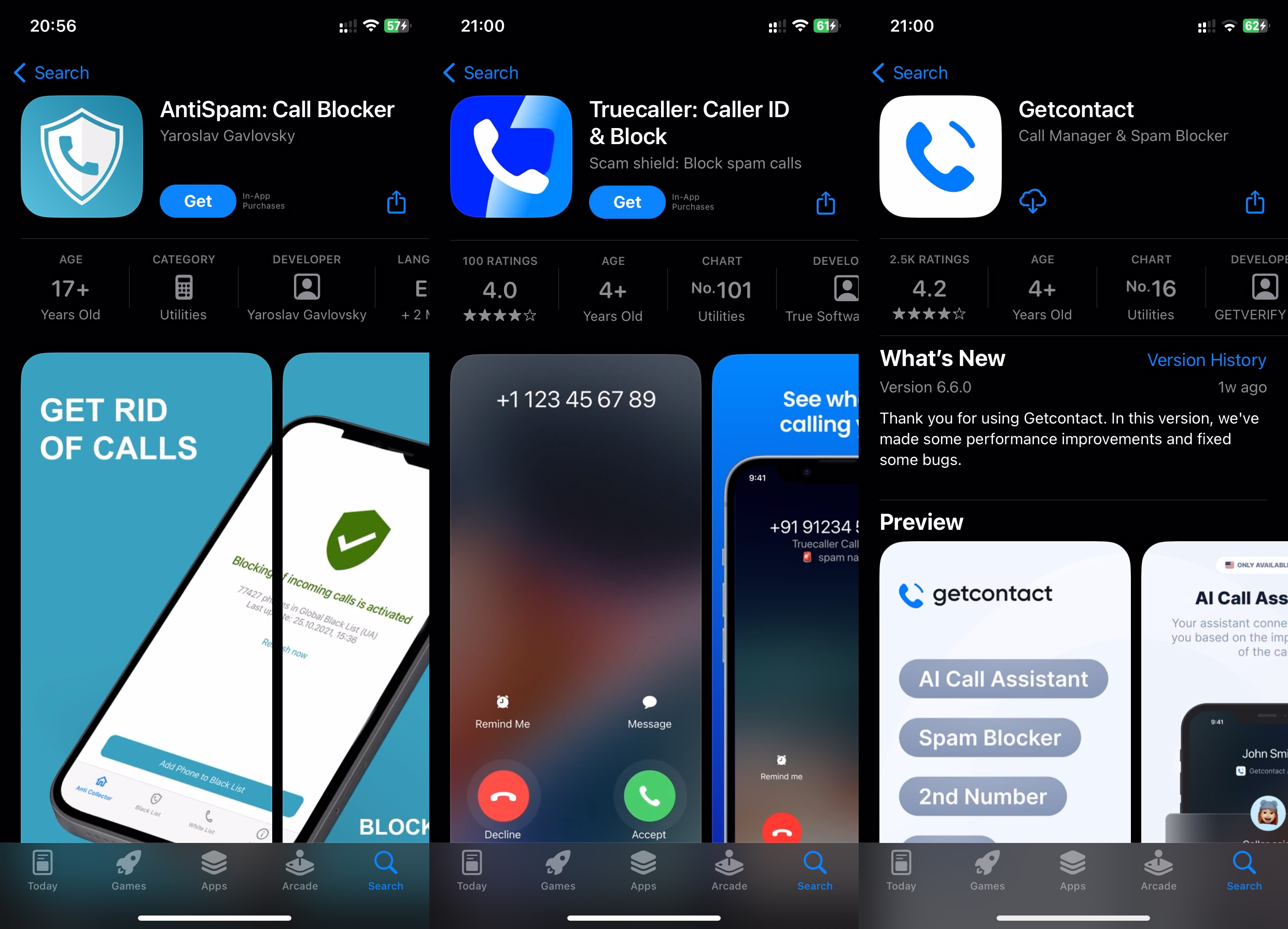
Эти простые рекомендации позволят избавиться от нежелательных звонков и сообщений. И обязательно обезопасьте своих родителей, дедушек и бабушек от мошенников и спамеров. А если возникли трудности с настройками, обращайтесь к специалистам iSpace, которые всё подробно расскажут и покажут, поделятся лайфхаками, советами по использованию iPhone и актуальной информацией о новинках техники Apple.
ЧИТАЙТЕ ТАКЖЕ
Простые способы скачать музыку на iPhone
Раздаем интернет: режим модема на iPhone и как его включить?
Топ-9 функций на iPhone, которых не хватает Android
Подпишитесь на рассылку и узнавайте первым о новых акциях и спецпредложениях магазина!



